Donner de la couleur
Le constat !
Parce que nous n'avons pas tous la même acuité visuelle ni les mêmes goûts, MédiClick! Studio permet à tout un chacun de modifier les couleurs de la quasi totalité des fenêtres !
Finis les aspects qui ne vous conviennent pas !
Faites selon votre humeur ... des tons pastels reposants aux tons "pétard" ! A vous de voir.
Les tons "pétard" ... sont peut-être ceux que vous avez vus chez un confrère. Peut-être vous ont-ils (presque) dégouté de MédiClick! Studio ;-)
Si vous même avez fait de nombreux changement de couleurs .... Prévenez de suite votre interlocuteur si d'aventure vous preniez de votre temps pour faire un belle démo à un confrère avide de découvrir votre logiciel !
Changer les couleurs des "FenÍtres Principales"
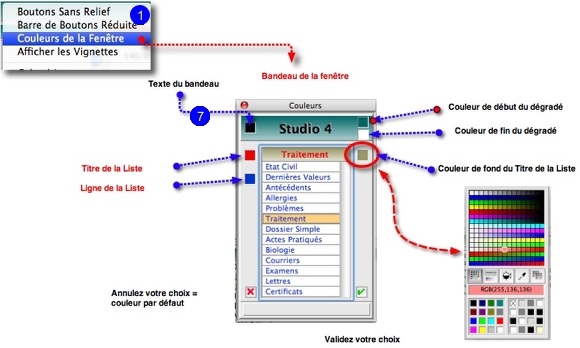
Par " fenêtres principales " nous entendons :
- La fiche administrative mais aussi la fenêtre biologie, consultation, antécédents, ex.complémentaires, ordonnance, courriers recus, lettres et certificats.
1- Appelez le menu contextuel:
Ces fenêtres permettent toutes d'accéder à la palette de changement de couleurs par usage du menu contextuel "Couleurs de la Fenêtre" . Le menu contextuel est à tout coup disponible si vous l'appelez depuis le bandeau de la fenêtre en cours.
2- Depuis la palette qui apparaît ... sont reproduits les couleurs en cours.
Sont modifiables le dégradé du bandeau, le texte du bandeau la couleur des titres et des lignes des listes.
3- 4 et 5- Cliquez sue une pastille de couleur pour faire surgir la gamme des tons disponibles.
Cliquez au sein de la palette des tons pour validerle choix
Procédez de même pour changer une autre zone texte ( titre , texte des listes ) ou fond ( du bandeau principal ou du bandeau d'une liste )
6- Validez
7- ou Annulez un éventuel changement.
Un MAJ click sur ce bouton d'annulation remet le " réglage usine " de MédiClick! Studio pour l'ensemble de ses fenêtres !
Changer les couleurs des "FenÍtres Annexes"
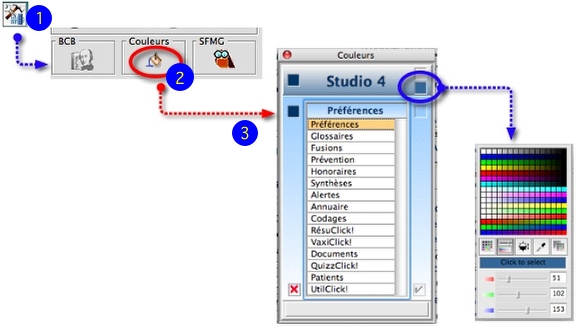
Les fenêtres dites annexes sont regroupés selon 15 familles !
1 et 2- Pas de menu contextuel pour modifier leurs couleurs mais la nécessité de passer par les Préférences de MédiClick! Studio (1) puis de cliquer sur le bouton ad'hoc " Couleurs " (2)
3- La palette qui surgit rassemble les 15 fenêtres sous forme d'une liste !
Cliquez sur la fenêtre que vous souhaitez changer pour voir apparaître ses couleurs actuelles.
Procédez de la même façon que vu précédemment pour modifier les couleurs via la gamme des tons.
Pour info:
Pour que vous sachiez à quoi correspond une ligne ...
- La ligne " Synthèses " correspond aux fenêtres des historiques des consultations , des antécédents , des biologies, des courriers , des examens complémentaires , impressions et exploitation, Cliniclick ...
- La ligne " Prévention " correspond aux fenêtres de prévention biologique automatique ou prévention des examens complémentaires
- La ligne " Documents " correspondant à la fenêtre "Acquisition de documents"
- La ligne " Patients " correspond aux fenêtres "Saisie de la fiche administrative" et "Rechercher un patient"